Visualizer模块快速入门教程概要
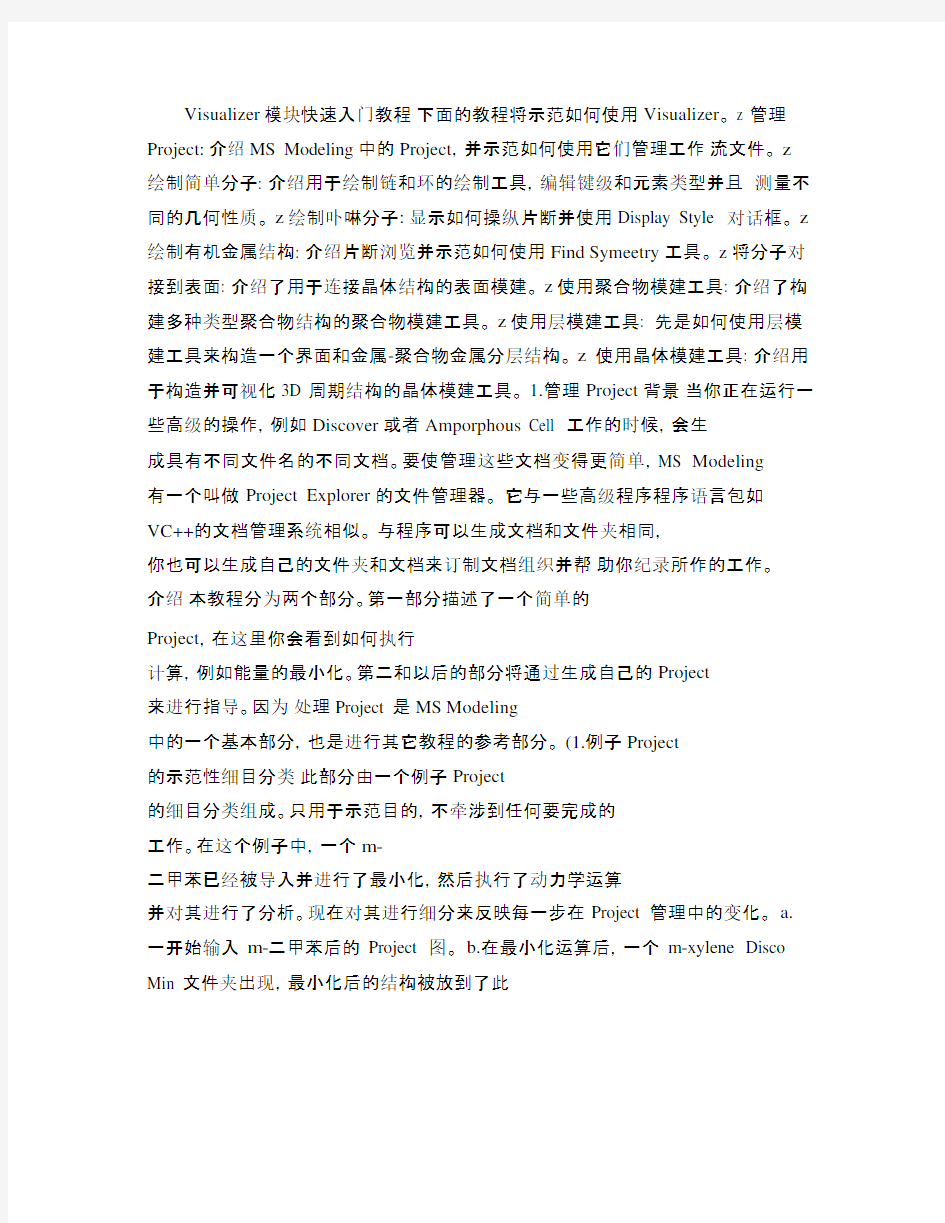
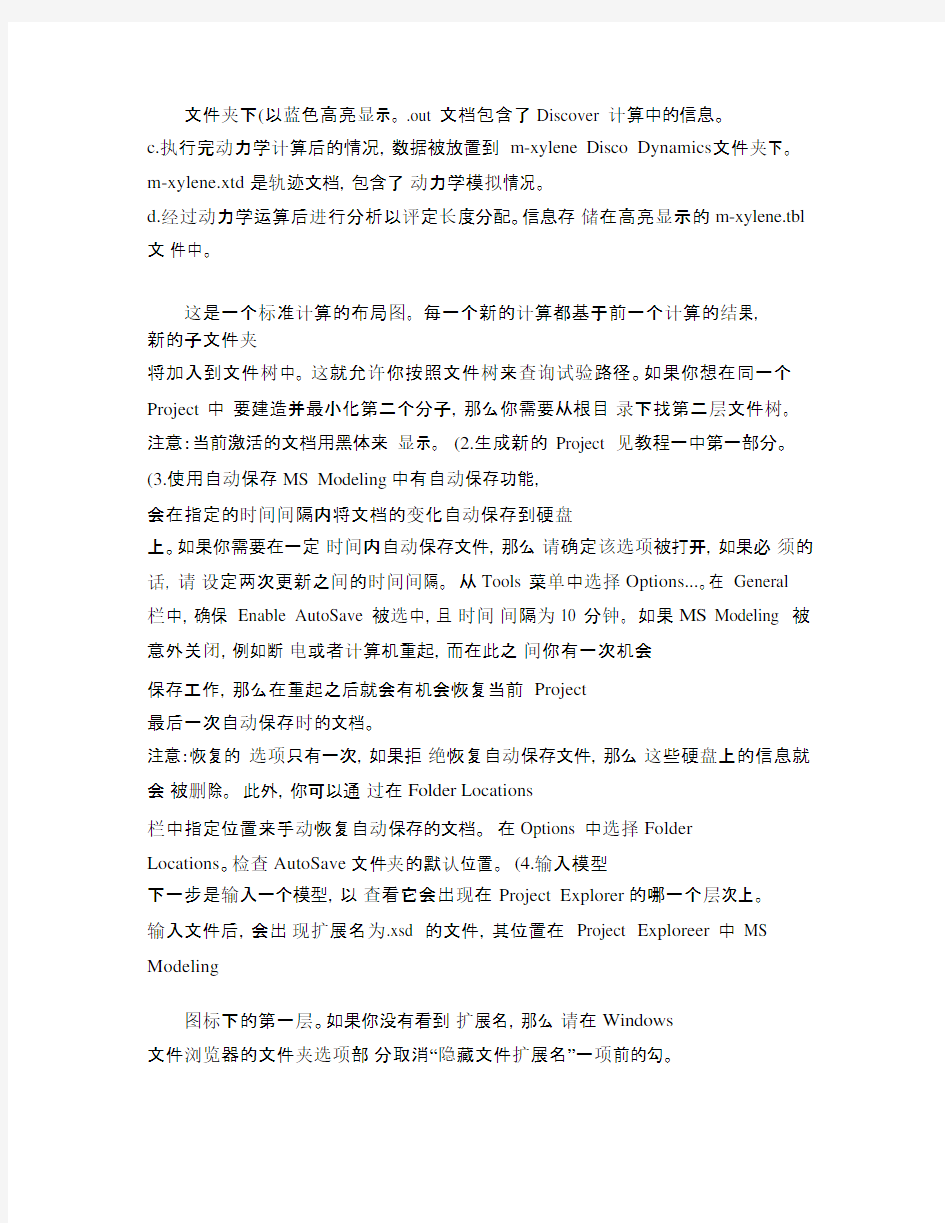
Visualizer模块快速入门教程下面的教程将示范如何使用Visualizer。z 管理Project:介绍MS Modeling中的Project,并示范如何使用它们管理工作流文件。z
绘制简单分子: 介绍用于绘制链和环的绘制工具,编辑键级和元素类型并且测量不同的几何性质。z绘制卟啉分子:显示如何操纵片断并使用Display Style 对话框。z 绘制有机金属结构: 介绍片断浏览并示范如何使用Find Symeetry工具。z将分子对接到表面: 介绍了用于连接晶体结构的表面模建。z使用聚合物模建工具: 介绍了构建多种类型聚合物结构的聚合物模建工具。z使用层模建工具: 先是如何使用层模建工具来构造一个界面和金属-聚合物金属分层结构。z使用晶体模建工具: 介绍用于构造并可视化3D 周期结构的晶体模建工具。1.管理Project背景当你正在运行一些高级的操作,例如Discover或者Amporphous Cell 工作的时候,会生
成具有不同文件名的不同文档。要使管理这些文档变得更简单,MS Modeling
有一个叫做Project Explorer的文件管理器。它与一些高级程序程序语言包如
VC++的文档管理系统相似。与程序可以生成文档和文件夹相同,
你也可以生成自己的文件夹和文档来订制文档组织并帮助你纪录所作的工作。
介绍本教程分为两个部分。第一部分描述了一个简单的
Project,在这里你会看到如何执行
计算,例如能量的最小化。第二和以后的部分将通过生成自己的Project
来进行指导。因为处理Project 是MS Modeling
中的一个基本部分,也是进行其它教程的参考部分。(1.例子Project
的示范性细目分类此部分由一个例子Project
的细目分类组成。只用于示范目的,不牵涉到任何要完成的
工作。在这个例子中,一个m-
二甲苯已经被导入并进行了最小化,然后执行了动力学运算
并对其进行了分析。现在对其进行细分来反映每一步在Project 管理中的变化。a.
一开始输入m-二甲苯后的Project 图。b.在最小化运算后,一个m-xylene Disco Min 文件夹出现,最小化后的结构被放到了此
文件夹下(以蓝色高亮显示。.out 文档包含了Discover 计算中的信息。
c.执行完动力学计算后的情况,数据被放置到m-xylene Disco Dynamics 文件夹下。m-xylene.xtd是轨迹文档,包含了动力学模拟情况。
d.经过动力学运算后进行分析以评定长度分配。信息存储在高亮显示的m-xylen
e.tbl 文件中。
这是一个标准计算的布局图。每一个新的计算都基于前一个计算的结果,
新的子文件夹
将加入到文件树中。这就允许你按照文件树来查询试验路径。如果你想在同一个Project中要建造并最小化第二个分子,那么你需要从根目录下找第二层文件树。注意:当前激活的文档用黑体来显示。(2.生成新的Project 见教程一中第一部分。(3.使用自动保存MS Modeling中有自动保存功能,
会在指定的时间间隔内将文档的变化自动保存到硬盘
上。如果你需要在一定时间内自动保存文件,那么请确定该选项被打开,如果必须的话,请设定两次更新之间的时间间隔。从Tools 菜单中选择Options...。在General 栏中,确保Enable AutoSave 被选中,且时间间隔为10 分钟。如果MS Modeling 被意外关闭,例如断电或者计算机重起,而在此之间你有一次机会
保存工作,那么在重起之后就会有机会恢复当前Project
最后一次自动保存时的文档。
注意:恢复的选项只有一次,如果拒绝恢复自动保存文件,那么这些硬盘上的信息就会被删除。此外,你可以通过在Folder Locations
栏中指定位置来手动恢复自动保存的文档。在Options 中选择Folder
Locations。检查AutoSave 文件夹的默认位置。(4.输入模型
下一步是输入一个模型,以查看它会出现在Project Explorer的哪一个层次上。
输入文件后,会出现扩展名为.xsd 的文件,其位置在Project Exploreer中MS Modeling
图标下的第一层。如果你没有看到扩展名,那么请在Windows
文件浏览器的文件夹选项部分取消“隐藏文件扩展名”一项前的勾。
(5.产生表格文档为了查看MS Modeling
下的一些实际应用程序,需要生成一些文档进行处理。这可以
通过运行粉末图案计算来快速完成。在这里不需要进行分析,
因为我们的目的只是为了查看文档操纵。粉末衍射通过Reflex
模块来实现。可以通过Modules菜单或者Modules 工具栏访问该模块。从Modules 工具栏或者Modules 菜单选择Reflex 工具,然后选择Powder Diffraction。
由于不使用其结果进行任何科学研究,因此不需要改变任何参数。
计算之后出现了两个文档,一个叫做.xsd,另一个为.xcd。其中.xcd 为图表文件。在之后,我们会继续产生一个不同结构的图表,
因此可以将当前结构和图表放置到一个文件夹内以保持Project Explorer 整洁。(6.产生新文件夹并移动文档单击Project Explorer 中的Manager
图标。该图表以蓝色高亮显示,这时候New Folder
按钮被激活。按下次按钮将生成一个新的文件夹,其名称默认为New
Folder,可以改变其名称以更适合。
在要移动的文档上按下鼠标左键,并将其脱拽到该文件夹中,放开鼠标,此文件即被移动到新文件夹内。(7.加入并重命名HTML文档MS Modeling
中也有一个重要功能,就是将HTML文档加入到Projects 中。该文档可以
在你工作的时候纪录实验的注释或计算设置。HTML
文档比文本文档更有用,它允许将文本导入到任何支持HTML
的文字处理程序中,同时它也更容易进行共享。
如果你已经产生了一个文档,它会自动加入到当前所选的文件夹中。
(8.输入到一个预定义的文件夹如同将文档输入到Project Explorer
中一样,你也可以一开始就将它们直接输入到一个指定的文件夹中。(9.保存一个Project现在有一些结果需要进行保存。从File 菜单中选择Save Project。
所有的文档都被保存到Project
中并且保持现有状态。如果你现在有一个包含有很多文档的
Project,并且想保存所选的文档,那么请从File 菜单中选择Save。(10.改变激活文档使用激活是MS Modeling
中的一个非常重的经验。如果在工作区有很多文档打开,那
么有时候就不知道那个文档是属于哪个文件夹。然而,使用激活方式可以很容易操纵它们。工作区的激活窗口在Project Explorer
中用灰色显示,而它所属的文件夹则用黑体表示。(11.删除文档你也可以从Project 中删除单个文档。通过在Project Explorer 中选择要删除的文档,并且选择Delete
按钮就可以删除单个文档了。删除某个文件夹的操作同上。2.绘制简单分子在本教程中将学习如何在MS Modeling
中绘制结构。需要按照提供的详细指令来构造大量的简单有机分子。(1.打开MS Modeling运行MS Modeling并且生成一个新的3D 文档。(2.绘制苯酚
选择绘制环工具,并在文档中绘制一个6 元环。注意当你在绘制的同时按下Alt 键,会绘制带虚线的六元环,表示在这里有部分双键的性质,即为芳香键。
完成苯环之后,需要在其上加入一个氧原子,由于苯环中六个碳原子完全相同,因此可以在任何一个碳原子上加入氧原子。在Sketch 工具栏上单击Sketch Atom按钮,在任意碳原子上单击并拖拽生成氧原子。在Sketch 工具栏上单击Auto Hydrogen 按钮自动为分子加入合适的氢原子,同时按下Clean
按钮,以获得更具有化学合理性的分子结构。
绘制完成后,可以用不同的观测工具对分子进行平移、旋转和缩放操作。
(3.绘制双环戊二烯双环戊二烯经常被用到杀虫剂和除草剂的合成工艺中。
首先在新文档中加入一个六元环,然后将环的尺寸改为五元环。
将鼠标移动到六元环的
一个键上,当该键变为蓝色的时候按下鼠标左键将在该六元环上加入一个五元环结构。选择Sketch Atom按钮,保证绘制原子为碳原子。在下图的1、2
号原子之间连续单击以生成桥碳原子。选择3、4 号键,并在Bond Type
按钮中将其设置为双键。最后我们将为其加入合适的
氢原子并对整个结构进行整理。得到的最终结构如下所示:(4.构造吡啶分子
下一个要绘制的结构是2-氯吡啶。首先绘制一个方向结构的六元环。
除了通过选择工具选择并在相应菜单上改变分子的某些性质以外,还可以通过View菜单Explorer 下的Properties Explorer 管理器。在这里,我们
打开了Properties Explorer
管理器,并在工作区用选择工具选中了某一个碳原子,在管理器
中可以修改该原子相应的性质,例如将该原子的元素符号从C改变为
N,那么这个原子将由碳原子变为氮原子,
同时其分子量和相关参数也同时发生变化。此方法还可以用于改变分
子、键等不同对象的性质。完成后,我们将为这个分子加入一个氯原子取代基,
使用工具栏上的Sketch Atom按钮,可以很轻松的加入一个氯原子。
在自动加氢并进行整理之前,我们可以打开一个HTML文件记录相关的C-Cl
之间的键长,以观察在整理前后键的变化情况。详细操作过程略。
在进行记录以后,我们将为该分子自动加氢并进行整理。
最终得到的分子结构如下图所示。(5.构造甲基乙酸甲脂其分子结构如下:我们不需要构造整个分子结构,
一个很好的例子就是将原子加入到下列结构中,并生成
相应的化合物。首先,我们必须构造如下分子:
构造中间体分子过程从略,在绘制双键的时候,可以将鼠标指到键的中心,在键变为蓝
色的时候单击鼠标左键可以改变键级,重复此过程可以依次生成双键、三键,最后返回为单键。完成中间结构后,
我们需要在两个碳原子之间加入一个氧原子并且删除连接两个碳原子
的键。操作过程与以上操作相类似。
完成后为结构自动加氢并进行整理,最后得到的结构如下图所示:3.绘制卟啉分子卟啉分子是一个大环化合物,包含了4
个吡咯分子,每个吡咯分子由碳原子连接起来。
该分子是一个平面分子,并且是一个18p
电子的共轭体系。卟啉在吡咯环上有多个边环,是
自然界中一种非常重要的生命支撑化合物。其中一个例子就是亚铁血红素,
铁卟啉复合物显示了动脉血液中的红色。在这个例子中,我们将构造porphine
分子,该分子是所有卟啉分子的母体。
(1.绘制一个五元环使用Sketch Ring
按钮来绘制一个五元环。绘制完成后,按下Shift,同时选择单个碳原
子。注意,在进行绘制的时候按下Shift
将变为选择模式,而不是进行绘制。要取消选择,请在按下Shift
的同时单击空白区域取消选择。(2.拷贝、粘贴、平移、旋转片断
在这一部分,我们将进行三个片段的拷贝,并对其进行平移、旋转操作已得到其相应的位置。第一步需要选择一个片断。
选择好五元环以后,使用拷贝、粘贴命令,将五元环复制到文档中。
注意,同时按下键盘上的Shift 和Alt
键,并使用鼠标右键将对所选中的片段进行平移操作;按下键盘上的Shift
健,并使用鼠标右键将对所选中的片段进行旋转操作(当鼠标沿着
屏幕的边缘移动时,将绕Z 轴进行旋转,在屏幕内沿着X轴移动时,将绕Y
轴旋转,在屏幕内沿着Y 轴移动时,将绕X
轴旋转。按以上方法将片段放置为以下形式:(3.连接片段选择Sketch Atom
工具,用碳原子将单个吡咯连接为完整的卟啉分子。
(4.编辑键级
现在我们已经绘制了所有的非氢原子,这时需要编辑相应的键级以获得最终的分子结构。现在有两种方法可以完成此操作,一是单独使用Sketch Atom
工具,单击某个单键改变该键的键级,
此方法在只需要定义少量键的时候非常有用,但是对于要改变很多键的键级则需要使用第二种方法。在按下Shift 的同时使用选择工具选择多个单键,并在Bond Type工具上选择双键。(5.加入氢原子并整理结构
对整个结构加入相应的氢原子并整理结构。
如果在上一步中定义了正确数量的双键,那么在这一步里,
每一个桥碳原子上会有一个氢原子,同时会有两个氮原子与两个氢原子相连,每个吡咯环上会有两个氢原子相连接。如果氢原子数目不对,请返回(4并重新定义
双键数目。(6.改变显示风格并输出影像从Display Style
中可以改变分子的显示模型,并可以改变相应的球、棍的半径大小。从Display Option中可以改变整个文档显示的风格,包括背景色等。
在完成显示风格修改之后,可以将屏幕上所看到的分子输出为Bmp
文件,这样就可以将图片输入到其它程序中,或者使用与交流。从File 菜单中选择Export命令,在文件类型部分选择.Bmp,此时相应的Option 选项被
激活,在这里我们可以定义Bmp
文件的高度和宽度。设置完成后选择相应的文件夹,并单击Save 按钮。
4.绘制有机金属结构Material Visualizer
包含可以用于周期或者非周期结构模建的工具。对于周期体系中对称
性观念和应用已经为大家所熟知,非周期体系中对称性的应用就相对较少为人所知。但是,在观察有机金属结构时,对称性就扮演了一重要的角色。
在本教程中,我们将使用MS Modeling
中的对称性工具来构造有机金属化合物的两个对应异构体。之后,
你也可以使用片断数据库或者自定义数据库来构造更复杂的金属有机化合物。(1.绘制初始结构我们要绘制的结构是一对异构体,结构包括了meso 和rac
格式,显示如下:首先我们要绘制其核心结构,将其定义为C1
对称性,然后找到替代的C2对称性,最终加入环。
打开Sketch Fragment 工具,片断库显示如下:在左侧显示了MS Modeling
中可用的片断,在右侧显示了其相应的三维结构。模型可以进行旋转操作。在
分子上红色的点表示了片断的联结点,可以通过在期望原子上双击鼠标来改
变联结点的位置。选择Metal Templates 点,并从中选取4 coordinate Td。默认
的金属中心是Fe原子,可
以在绘制之后改变中心原子的类型,也可以在绘制前就直接改变原子的类型。方法是单击Replace undefined atoms 按钮来选择相应的元素。
将四面体结构放置到工作区中,并将两个氢原子改变为氯原子。在Sketch Fragment 工具中选择Ligands库中的
Cyclopentadienyl,并在两个氢原子上单击将氢原子变为环戊二烯基。完成后按下Clean按钮对结构进行整理。
(2.使用Find Symmetry工具下一步是决定体系的对称性。按下工具栏上的Find Symmetry按钮。在Option 栏中,确定Reorient structure after update
不被选中。在Find栏,按下Find Symmetry按钮。结果窗口显示当前对称性为C1。如果显示的是Cs,那么你需要缩减tolerance以增大找到正确的C1
对称性的机会。按下tolerance 的下拉箭头,将0.1 改变为
0.01,可以继续缩小以得到正确的C1对称性。现在对C1
对称性分子进行拷贝,并将其转换为C2 对称性。对于meso 结构分子来说,1234之间的扭转角近似为为90°。要将其对称性设置为C2,必须将rac
中的值设定为相同值。
方法是在Properties Explorer
中,将扭转角的角度设定为相同值。在这里由于我们知道了扭转角的确定数值,
因此只需要在Measure/Change 按钮中选择Torsion 工具来显示扭转角
即可。完成后使用Find Symmetry工具来查找C2 对称性。注意,在这里如果tolerance值选得过小,会对对称性的要求比较严格,产生C1 对称性;
如果选得过大,那么要求过低,可能会产生C2v对称性。(3.加入环并整理结构
现在已经完成了核心结构并定义了对称性。
下面可以很容易在其中加入环完成最终结构(多余的氢原子不需要进行删除,
在进行自动加氢过程的时候,程序会自动删除多余的氢原子)。
详细操作过程略。完成后的结构应如下图所示:(4.产生用户自定义片断MS Modeling允许定义自己的片断并将其加入到数据库中。在本部分,你将会建造与前面相似的配体结构并将其保存到数据库中,以便与生成更复杂的金属有机物。需要构造的配
体如下:我们从Sketch Fragment
工具的环戊二烯基开始。并为其加入两个苯环。完成后可以从
片断库中选择丁基加入到分子中,而不用再使用Sketch Atom工具。
下面我们将此结构定义为片断。从Sketch Fragment中选择Define Fragment。
在弹出的对话框中需要你定义联结原子,
使用选择工具选择与哑原子相连的氢原子,并单击对话框上的Define
将该氢原子定义为联结点。选择相应的片断库,并为该片断命名。完成后单击Add 即可将此片断加入到片断库中。(5.使用此片断进行绘制
完成后即可使用此片断进行绘制。现在我们绘制以下结构的分子:
按照以下步骤即可完成绘制:a.首先在Sketch Fragment 中选择4 coordinate
Td,并将中心原子选为Zr。b.将两个氢原子改变为氯原子。
c.在片断库中选择新定义的片断,并在四面体的其余两个氢原子上单击就可得到所需要的结构。
5.将分子对接到表面
表面化学,特别是化学吸收和异相催化,在许多工业过程中扮演了一个重要的角色。这些过程的一些有价值化学和物理观点都可以使用分子模拟和计算方法得到。这些认识在化学设计过程中非常有用。本教程示范了MS Modeling
如何帮助表面化学中的计算研究。包括了如何构造一个原
子表面模型并且如何将小的化学组分对接到表面上。(1.剪切表面
第一步是导入一个想要剪切的晶体表面。在本教程中,你将处理一个纯铂表面。
需要导入的纯铂晶体的位置为Examples\Documents\3D Model\Pt.xsd。导入后打开Build菜单Surface下的Cleave Surface命令。
晶体上的蓝色虚线显示你要剪切的平面。同样的信息也可以在Surface Box
栏最上方的Cleave Plane中看到。默认的平面是-1 0 0,现在我们要剪切的平面是1 1 1 表面。在Cleave Plane 中输入1 1 1 并且按下Tab 键进行确认。蓝色盒子移动到1 1 1 面上,我们可以在Surface Box中的Position 中设定表面的顶端和深度。单击Top 中向上的箭头一次,表面的顶端就会
移动到下一层原子上。同样也可以设置表面的深度,在这里我们将其设定为3
个分数坐标。设置完成后单击Cleave按钮。新的Pt(1 1 1.xsd
文件出现。其中包括了以2D形式显示的Pt原子表面。可以通过改变
其深度将其变为3D 图形。(2.构造超晶胞现在你已经建造了3D晶体的2D
单元。然而,对于许多应用领域,是多个单元的集合。
你可以增加观测到的单元数量,或者保持其周期性单元结构,
或者制作超过一个晶胞的超晶
胞体系。要进行示范,首先需要增加能够观测到的晶胞的数量。请在Display Style 的Lattice 栏中,改变U、V 的大小,形成一个3x3的表面。但是,
这个表面仍然抱有原始的周期性,也就是说,只是单纯的增大了可观测的晶体表面,而单个
单元的大小没有发生变化,要改变单元的大小,请使用SuperCell 功能。从Build菜单Symmetry 选择SuperCell 命令。SuperCell
对话框出现。在这里可以设定新的超晶胞包括了原有单元在U、V 方向上的
数量。对于本例来说,这里选择3x3。完成后,一个由9
个原始单元组成的大表面出现。这
个模型对于无表面分子的计算来说更加合理,更像一个周期性体系。
该体系具有二维周期性,为了使用量子力学程序,例如DMol3或者
CASTEP,需要使用Vacuum Slab 功能将其转换为3D 结构。(3.加入一个真空片层真空片层是一个3D
周期单元,底部是表面而其上保持真空状态。它允许你在真空中将
分子放置到表面上。因此,这些分子看上去不是其上表面的周期性映像。从Build 的Crystal中选择Build Vacuum Slab。弹出相应对话框。此对话框允许你指定
真空片层的厚度、取向和位置。在这里,我们将真空的厚度从10.00增加到
20.00,然后单击Build。Pt(111.xsd 文件
被更新,出现了一个底部为表面的矩形框。由于该体系是3D
周期结构,因此在顶部也会有
一层原子,我们可以改变其显示风格去除这层原子,方法为在Display Style的Lattice中,将Style 设置为Original。(4.将分子定位到表面上
现在我们要构造一个小分子并将其放置到表面上。首先我们要在一个新的3D
文档中绘制一个甲烷分子,并将其拷贝粘贴到真空片层文档中。
先构造一个甲烷分子,并将其粘贴到真空片层文档中。使用Shift+Alt
将分子移动到相应的位置。完成后,采用CPK
模型来进行显示,能够更清楚地进行观测。在定位甲烷分子
的时候,可能会需要对其进行旋转。完成后的状态应该与下图相似,甲烷中的一个氢原子插入到表面内,其它原子在表面上方。
6.使用聚合物模建工具MS Modeling
中的聚合物模建工具使得建造聚合物变得更加容易。聚合物模建工具包括
了扩展的一般单体单元数据库,也可以使用定制的重复单元。你可以构造同聚物、嵌段共聚物和无规矩共聚物,并控制不同的性质如立构规正度和单体的反应性。MS Modeling也允许你构造分叉枝晶聚合物。(1.建造均聚物
你可以使用任何聚合物模建工具构造那些包括自定义重复单元或者是从扩展数据库得到的重复单元的聚合物。第一个例子将演示如何使用自定义的重复单元,后面
的例子将使用预定义重复单元。a.建造一个重复单元:
首先我们建造一个苯乙烯分子,由它得到的聚合物叫做
PPV。首先我们绘制一个苯乙烯分子,绘制过程略。b.设定头部原子和尾部原子
将鼠标设定为选择模式。并从Build 的Build Polymers下选择Repeat
Unit,在弹出的对话框中设定头原子和尾原子。
选定标记为头原子的氢原子,并在对话框中按下Head Atom
按钮。该原子上出现蓝色
环,表示为头原子。同样可以定义尾原子,尾原子用红色的环来显示。最后,在构造
聚合物
前,将单体进行命名,这样可以在有多个聚合物文档存在的时候很容易地找到,方法是在Properties Explorer 中,将文件改为期望的名称。c.构造聚合物
现在可以构造并定义新的单体。要构造均聚物,需要使用Homopolymers 对话框。从Build的Build Polymers下选择Homopolymer。弹出均聚物对话框。
Polymerize栏列出了可以使用的重复单元库。要使用刚绘制的分子,需要在Library中选择Current Project。然后从相应的Repeat Unit
下拉菜单中选择所要的重复单元,如有多个重复单元,则会一一列出。
在这里我们想要构造由20个单体构成的聚合物,请在Chain Length 中输入20。
完成后按下Build 按钮。(2.建造嵌段共聚物当时用预设的单体单元时,MS Modeling会将其看作一个新的化合物,并自动为你打开
一个新的文档。因此,第一步就是要打开Block Copolymer 对话框。从Build 的Build Polymers 下,选择Block Copolymer。弹出的对话框包含三个部分:Polymerize 包含初始的嵌段定义部分;Advanced栏包含起点和终点信息;而Branches 栏则包括聚合物连接分支信息的选择项。a.指定重复单元
首先加入重复单元和嵌段尺寸。在这里,我们要构造一个包含有5
个聚乙烯氧化物、10 个聚丙烯氧化物和5 个聚乙烯氧化物的聚合物。在Repeat Unit 的空白部分双击鼠标,在弹出的对话框中输入相应的信息。Flip probability 是聚合物中头-头或尾-尾相互作用的可能性,如果只想有头-
尾相互作用,就保留该值为零。
重复以上操作,直到所有的单体都加入到对话框中。b.建造并且操纵聚合物
最后一步是建造嵌段聚合物。按下Build 按钮会出现新的聚合物。如下所示:这只是嵌段聚合物的一个单元,如果需要构造多个单元,那么需要使用Number of
superunit选项。在Number of superunit 中输入
2,会出现两个连接在一起的嵌段聚合物。
如果只是想产生两个独立的聚合物链,那么需要在Number of chains
中输入相应的值。再通过以下方式进行分离:首先选中链上的一个原子,
单击右键选择Select Repeat Unit,单个重复单元会变为黄色,
双击该重复单元会选中整个链。按下Shift 和
Alt,并按下鼠标右键可以将其分离开来。(3.建造无规共聚物在Random Copolymer 对话框中允许构造任意数量片断、连接可控制以及组分独立的共
聚物。在本例中,将构造丁二烯和丙烯腈所组成的无序混合物。其中丙烯腈在商业化聚合物中含量可以从18%到
48%。当腈含量增加的时候,温度会相应的下降,但是对石油的抗力
取决于化合物的增加。该化合物在密封剂工业中有很多应用领域。
我们将构造两个共聚物,一个具有默认的值,两种单体的比例为
50:50;第二种化合物中丙烯腈和丁二烯的比例为20:80。可以从Build 下Build Polymers中选择Random Copolymer。无规共聚物对话框与嵌段共
聚物对话框相类似。第一步要告诉模建工具想要的单元类型和聚合物的尺寸。
分别加入丙烯腈和丁二烯,并将环的长度设定为10 到20。
现在有两种方法增长聚合物链:Probabilities或者Reactivity Ratios。Probabilities:给出每一个单体在下一步反应中连接到环上的可能性并可以用于模拟浓度。Reactivity
Ratios:用与实验合成相类似的方法测定共聚物成分。要求输入反应物浓度和
多种连接选择的速率常数。a.使用Probabilities设定组分在Probabilities
栏设定可能性。对话框中会出现可能性矩阵。该矩阵是按行来进行读入
的。在本例子中,第一行表示,当聚合物末端是cis-butadiene 的时候,cis-butadiene 有30% 的可能连接到聚合物上,而当聚合物末端是cis-butadiene 的时候acrylonitrile 有70%的可能
连接到聚合物上。第二行也显示了acrylonitrile
加入到聚合物中的相似信息。默认值是0.5,对于我们要求的组分比例为50:50
来说刚好合适。由于不需要设定起点和重点,所以可以忽略掉Advanced
栏,直接进行Build 操作。对于丙烯腈和丁二烯的比例为20:80
的情况,那么我们肯定丁二烯的含量比较多,就是
说丁二烯连接到分子上的比例更大。在设定的时候,可以将其设定为
20:80(第一个输入的是丙烯腈。输入完毕后按下Build
按钮就可以得到合适的聚合物。b.强制使用浓度对于无穷长度的聚合物来说,使用Probability会更加真实,但是对于有限长度聚合物来说常常会有效的偏差。要保证20:80 的比例,也可以在Polymerize 栏中使用Force Concentrations选项。选中Force Concentrations 选项,并按下Build 按钮。如果你重复构造了几次聚合物,
就会发现每次重复单元的比例是一个常数,因为浓度被
限制了。当你想得到一个具有精确单体重复单元比例的聚合物时,该选项非常有用。
(4.建造分叉枝晶聚合物
分叉枝晶聚合物是从一个中心核上生长出多个分支化合物。你可以使用MS Modeling指定分叉点并改变分支的级别。在本教程中,你将使用Dendrimer
对话框来建造一个一层层的分叉枝晶聚合物。当然,也可以使用Dendrimer
对话框一步就构造出许多层来,但是样板方法会帮助你观察建造过程。
a.建造分叉枝晶聚合物一开始需要指定种子和重复单元。从Build 下Polymers 选择Dendrimer。弹出相关对话框,在这里需要在Seed 中选择种子,
作为聚合物生长的核心;此外,需要在Repeat Unit 部分指定重复单元,在Number of generations部分可以指定层的数目,在这里我们选择1。按下Build
按钮可以得到相应的聚合物,如下图所示:
绘制结束后我们需要对结构进行整理。如果需要添加更多层,由于程序自动从Create a new dendrimer变为Add generations to constructed dendrimer,
我们可以直接建造更多层体系。b.为分叉枝晶聚合物上色可以使用Edit菜单下的Atom Selection命令,来选择不同层次的原子,并在Display Style
中设定原子的颜色。
